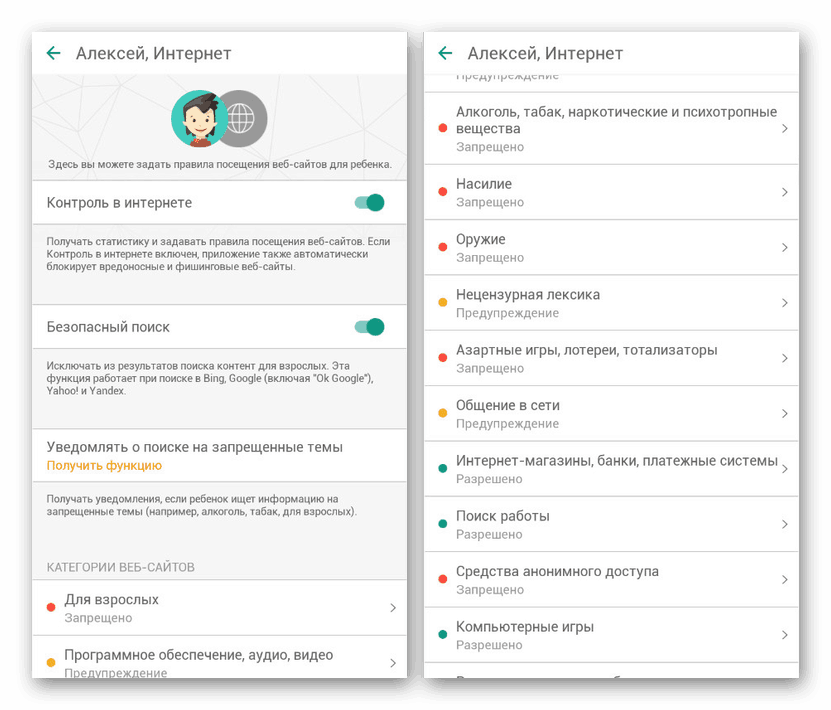Omogočite starševski nadzor v sistemu Android
V kateri koli sodobni napravi, vključno s pametnimi telefoni Android, lahko nastavite starševski nadzor, da nastavite omejitve uporabe funkcij ali obiščete nekaj nezaželenih virov na internetu. Med temi navodili vam bomo povedali, kako to omejitev dodati telefonu prek aplikacije tretjih oseb in z Googlom.
Vsebina
Android Starševski nadzor
Kot že omenjeno, bomo pozorni le na nekatere aplikacije, ki zagotavljajo nastavitve starševskega nadzora. Če vam zadevna programska oprema iz nekega razloga ne ustreza, se z drugimi možnostmi seznanite v ločenem članku na spletnem mestu. Poleg tega se glede uporabe vsaka aplikacija ne razlikuje od opisane spodaj.
Preberite tudi: Aplikacije za starševski nadzor Android
1. način: Kaspersky Safe Kids
Trenutno je Kaspersky Safe Kids verjetno najboljša možnost za nastavitev starševskega nadzora na napravi Android, ne glede na različico OS. To je posledica prisotnosti velikega števila brezplačnih funkcij, ki omogočajo nastavitev blokade virov in celotnih aplikacij.
Prenesite Kaspersky Safe Kids iz trgovine Google Play
Otroški telefon
- Za uporabo te aplikacije boste morali imeti račun. To lahko storite od Kaspersky Safe Kids, potem ko ga naložite in namestite na napravo, ki zahteva starševski nadzor.
- Po zaključku avtorizacije na strani "Kdo uporablja ta pametni telefon" izberite "Otrok" in po kliku na vrstico "Dodaj otroka" . Če ste že dodali otroške naprave, lahko na seznamu izberete možnost.
- Če dodate nov pametni telefon, navedite ime in datum rojstva otroka. Upoštevajte, da je dopustno starostno obdobje zelo omejeno.
- Poleg tega boste morali aplikaciji zagotoviti dodatne pravice dostopa, da otroku kot lastniku telefona preprečite brisanje in urejanje Kaspersky Safe Kids.
- Na koncu kliknite gumb »Začni z uporabo« in počakajte, da se uporabijo nastavitve.
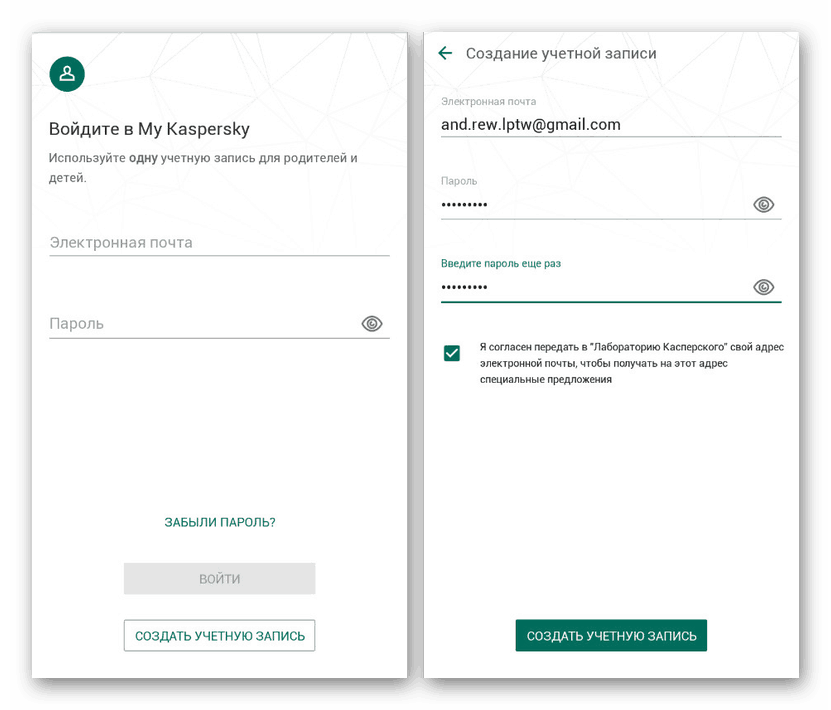
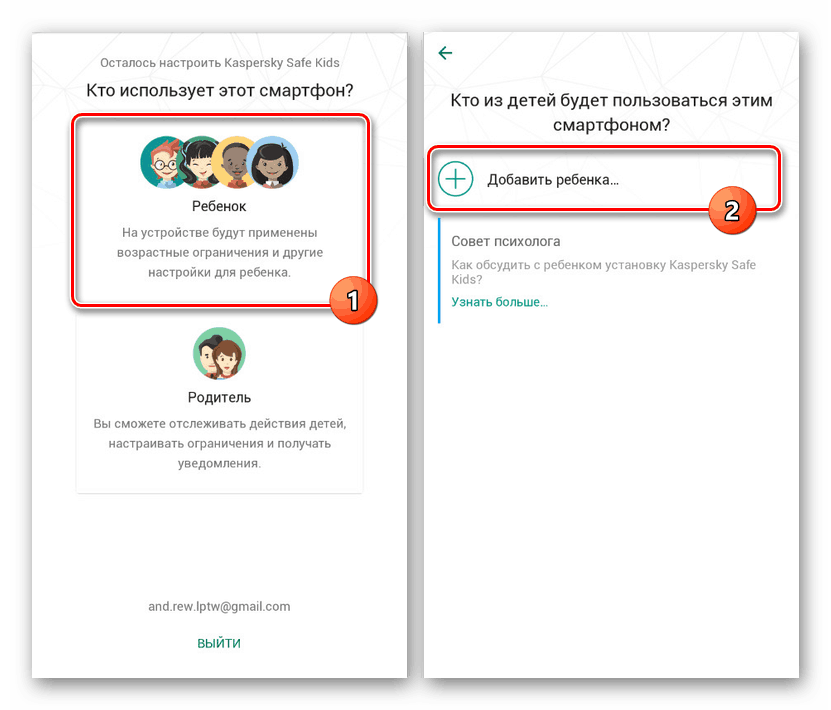
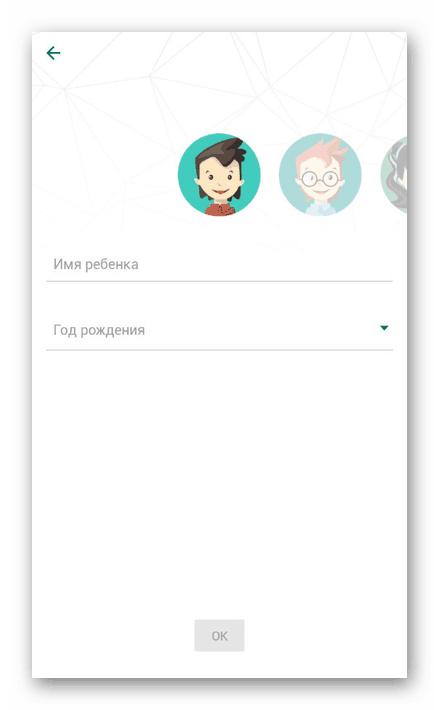
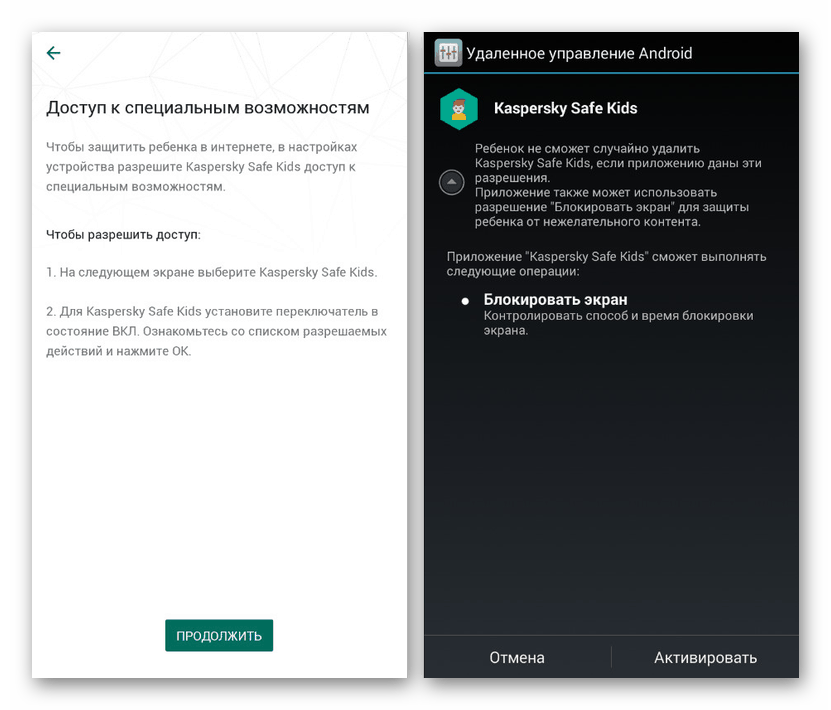
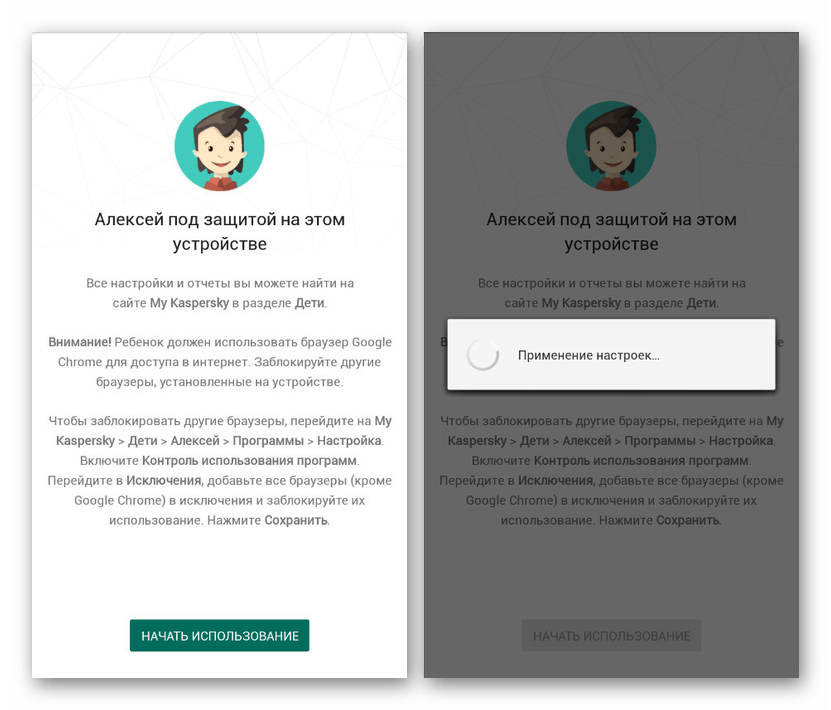
Staršev telefon
- Če želite spremeniti nastavitve starševskega nadzora, boste morali namestiti tudi aplikacijo na drug pametni telefon, ki velja za nadrejeno napravo.
- Po prijavi v isti račun kot doslej izberite uporabniško možnost »Parent« . Če želite nadaljevati, morate določiti in potrditi štirimestno kodo številk.
- Ko se glavni spodnji vmesnik prikaže na spodnji plošči, kliknite ikono zobnika. Kot rezultat, se na zaslonu prikažejo funkcije za urejanje.
- Prek razdelka o internetu lahko otrokom omejite dostop do spletnih mest v internetu s strogimi filtri ob upoštevanju starostne ocene ali preprosto aktivirate obvestila o obiskih prepovedanih virov. Urejanje tega razdelka je vredno, saj lahko v nasprotnem primeru pride do težav z dostopom do omrežja kot celote.
![Urejanje internetnih nastavitev v Kaspersky Safe Kids]()
Na strani »Aplikacije« obstajajo podobni parametri, vendar veljajo za Trgovino Google Play in zagon že nameščene programske opreme. Zelo uporabne funkcije tukaj so prepoved nameščanja aplikacij iz neznanih virov in sistema obveščanja.
- Obvestila, ki smo jih že omenili, si lahko ogledate v aplikaciji na ločeni strani. Po potrebi jih lahko prilagodite tudi po svojih željah, tako kot delo Kaspersky Safe Kids.
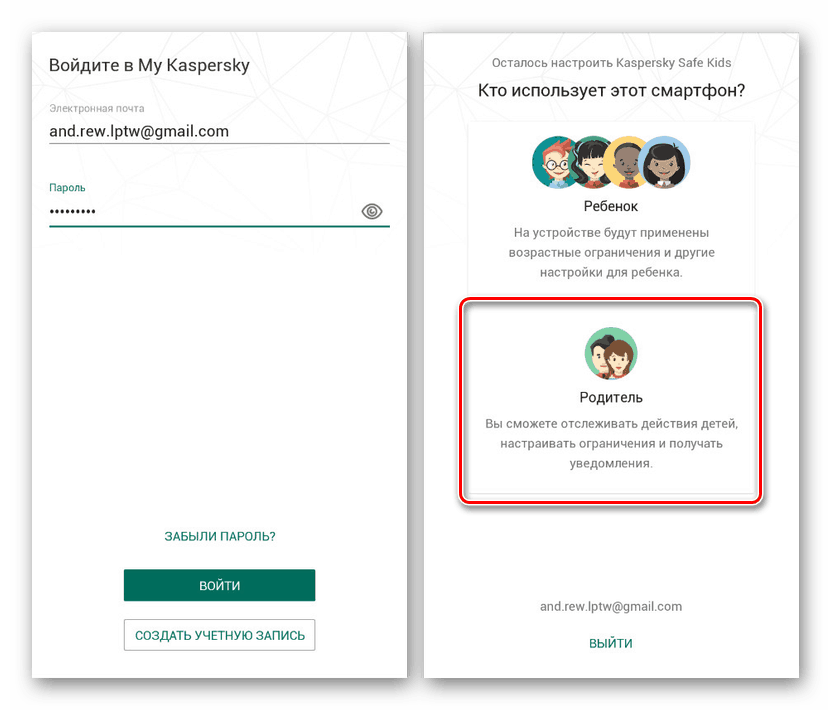
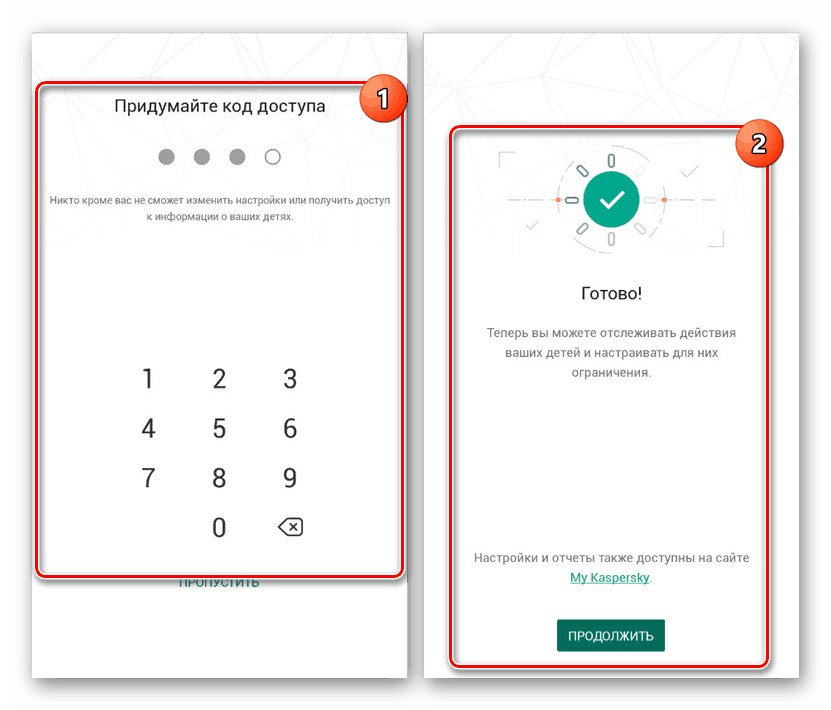
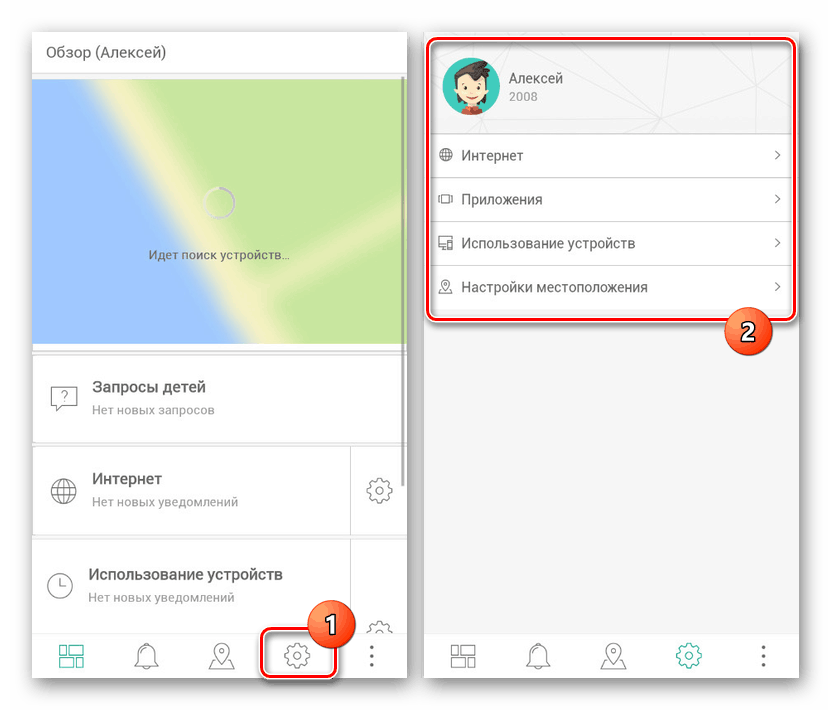
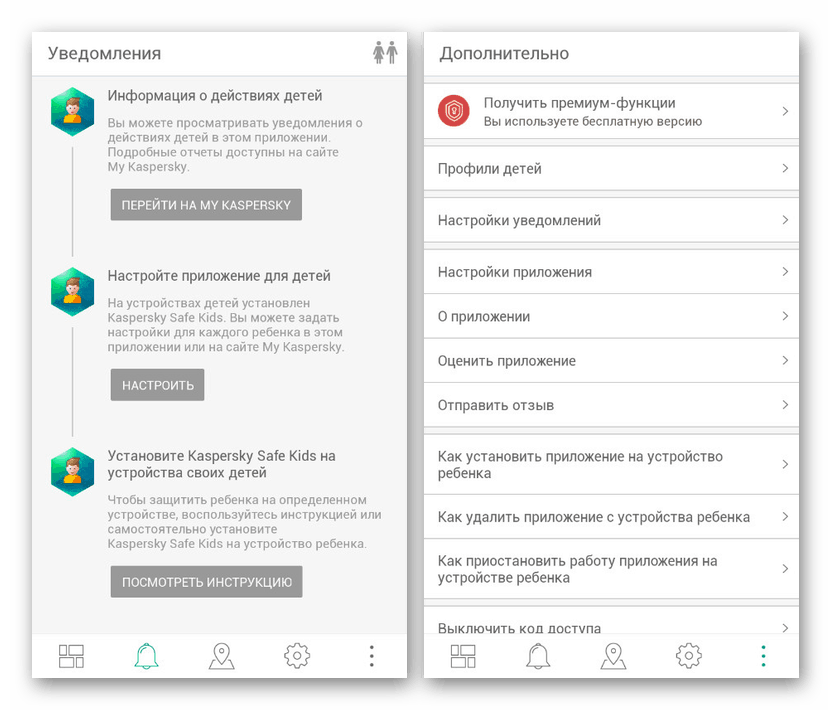
Pomanjkljivosti aplikacije vključujejo razpoložljivost plačljivih funkcij, a tudi glede na to Kaspersky Safe Kids med svojimi analogi izstopa. Zaradi razumljivega vmesnika v ruskem jeziku in aktivne podpore je treba temu orodju nameniti največ pozornosti.
2. način: Družinska povezava
Za razliko od standardnih nastavitev aplikacij in drugih orodij je Family Link uradna Googlova programska oprema za starševski nadzor. Morate ga dodati v napravo Android iz Trgovine Google Play in ga konfigurirati glede na vaše osebne zahteve.
- Na napravi Android naložite aplikacijo Družinska povezava (za starše) s spodnje povezave.
Prenesite družinsko povezavo (za starše) iz trgovine Google Play
- Če želite uporabljati navedeno aplikacijo, se boste morali registrirati in povezati Google račun, na katerega morate dodati omejitve. Postopek smo opisali pri nas posebej in ga lahko izvajamo na istem pametnem telefonu.
![Prijavite se za Google račun za otroka]()
Več podrobnosti: Ustvarjanje Google Računa za otroka
- Po tem na telefon namestite družinsko povezavo (za otroke), kjer morate aktivirati starševski nadzor, in potrdite povezavo računa.
Prenesite družinsko povezavo (za otroke) iz trgovine Google Play
- Upoštevajte, da boste morali s pametnega telefona svojega otroka izbrisati druge račune, saj je to v nasprotju z varnostjo Family Link. Posledično bi se moralo na pametnem telefonu starša prikazati sporočilo o uspešni povezavi računa.
- Če želite urediti omejitve, uporabite razdelek »Nastavitve« v aplikaciji Družinska povezava (za starše). Na voljo so možnosti, ki združujejo nastavitve iz običajnih Googlovih storitev in ponujajo več drugih možnosti. Ne bomo opisali postopka spreminjanja starševskega nadzora.
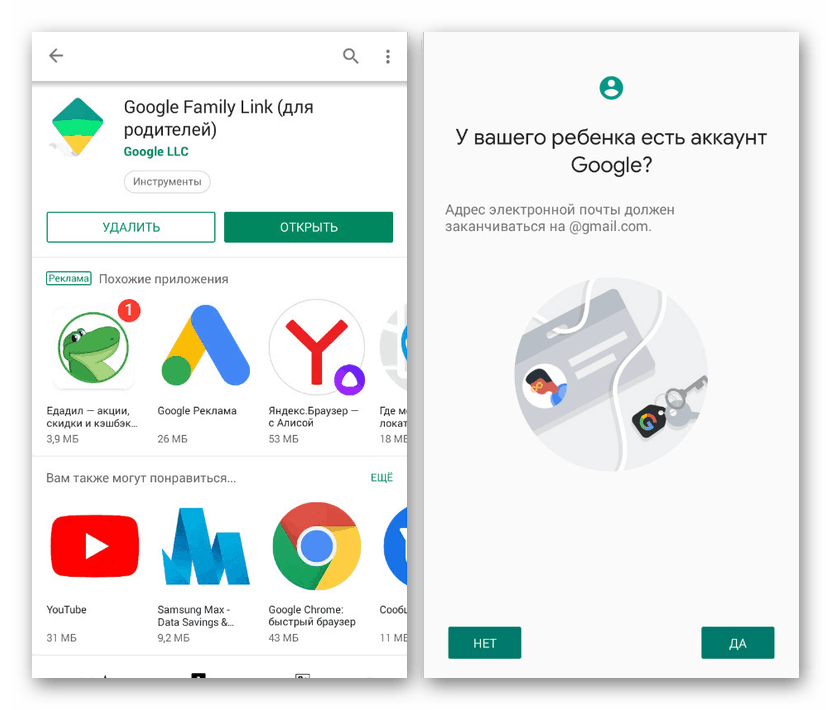
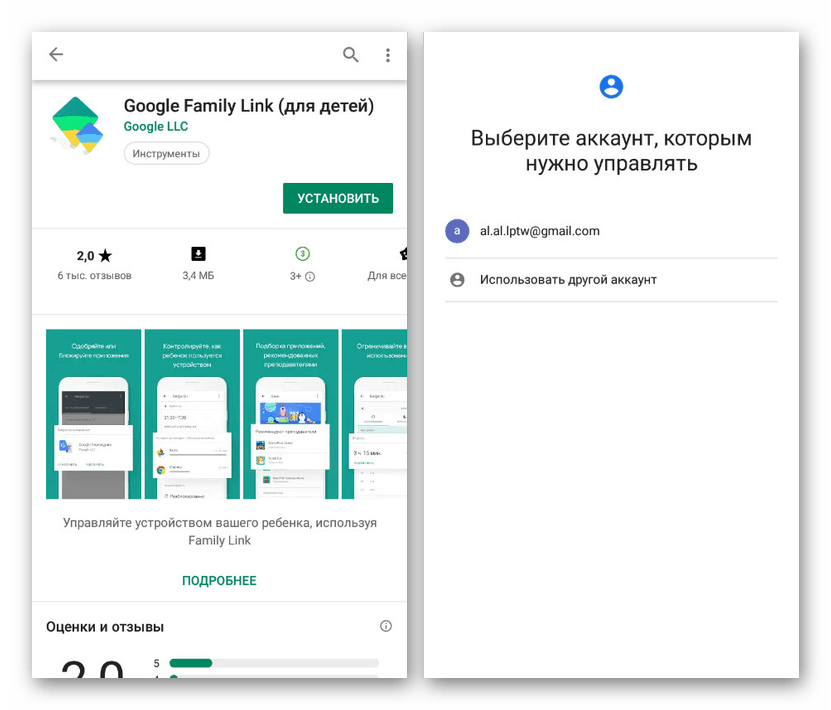
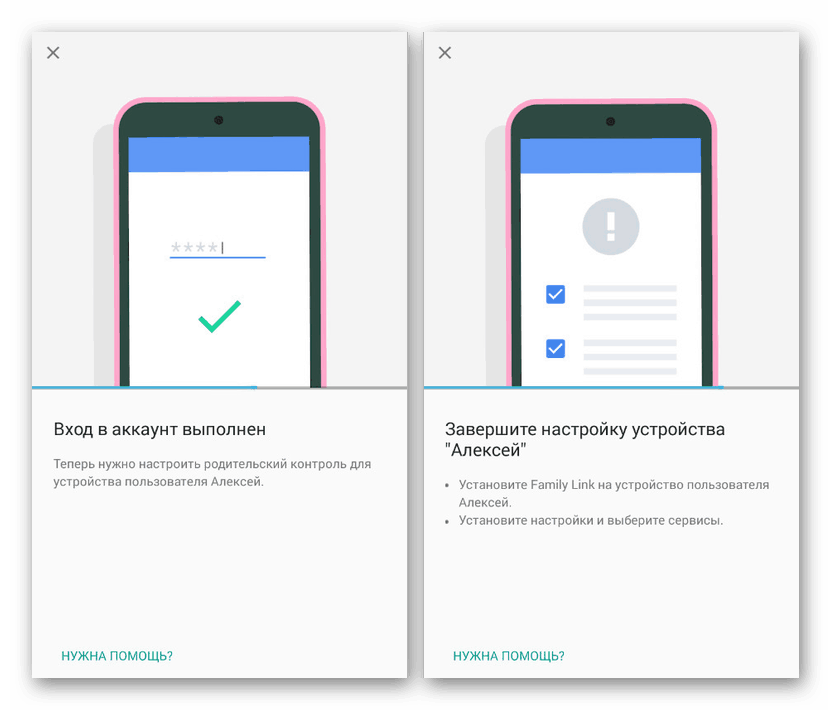
Zaradi razpoložljivosti aplikacije in pomanjkanja plačanih funkcij, ki močno vplivajo na delo starševskega nadzora, je to orodje najboljša možnost. V tem primeru je Android OS različice 7.1 ali novejše obvezna zahteva. Če je na otrokovem telefonu nameščen starejši sistem, boste morali nadgraditi ali uporabiti druge metode.
3. način: Google Play
Če morate omejiti uporabo samo nekaterih funkcij, dodatne programske opreme ne morete namestiti z blokiranjem vsebine prek standardnih parametrov Googlovih storitev. Prikazali bomo nastavitev na primeru Googla Play in omejili dostop do nekaterih aplikacij.
- Odprite privzeto aplikacijo Google Play in v zgornjem levem kotu kliknite ikono menija. Na predstavljenem seznamu izberite "Nastavitve" .
- Pomaknite se do bloka "Osebno" in tapnite vrstico "Starševski nadzor" . Tu aktivirajte drsnik Parental Disabled, da aktivirate funkcijo.
- Nato izberite razdelek »Nastavitve filtriranja vsebine« in v okno »Ustvari kodo PIN« vnesite poljubne štiri števke, ki delujejo kot geslo, da v prihodnosti funkcijo onemogočite.
- Izberite eno od možnosti vsebine, ki jo želite blokirati. Hkrati sta nastavitvi za »Igre« in »Filmi« popolnoma enaki.
- Kliknite želeno starostno oceno, da iz trgovine v vaši napravi izključite vso vsebino, ki ne ustreza omejitvam. Če želite uveljaviti spremembo, kliknite gumb Shrani.
- V primeru kategorije »Glasba« lahko v besedilu nastavite samo eno omejitev, ki izključuje glasbo, ki vsebuje nespodobni besedni zaklad.
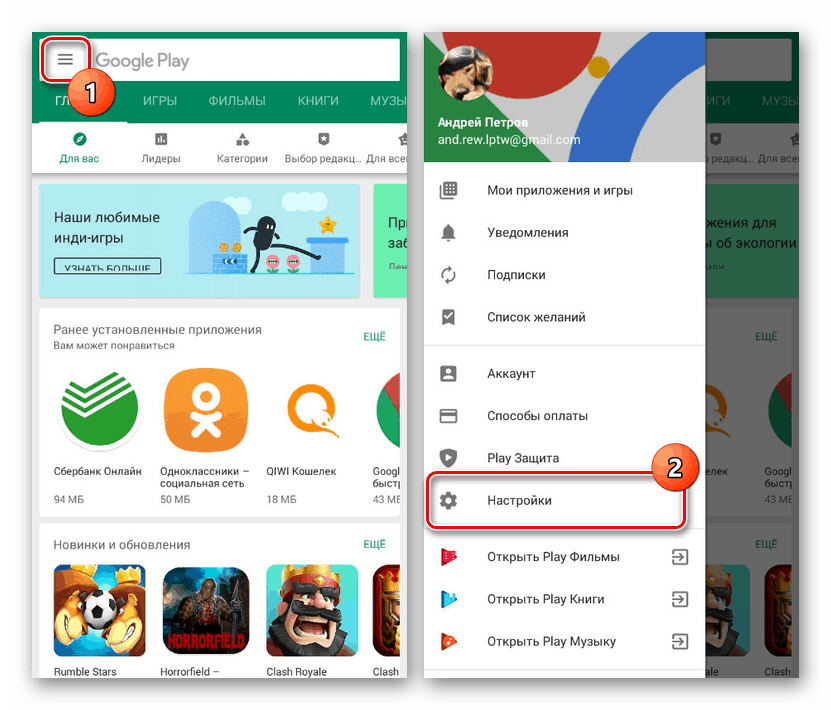
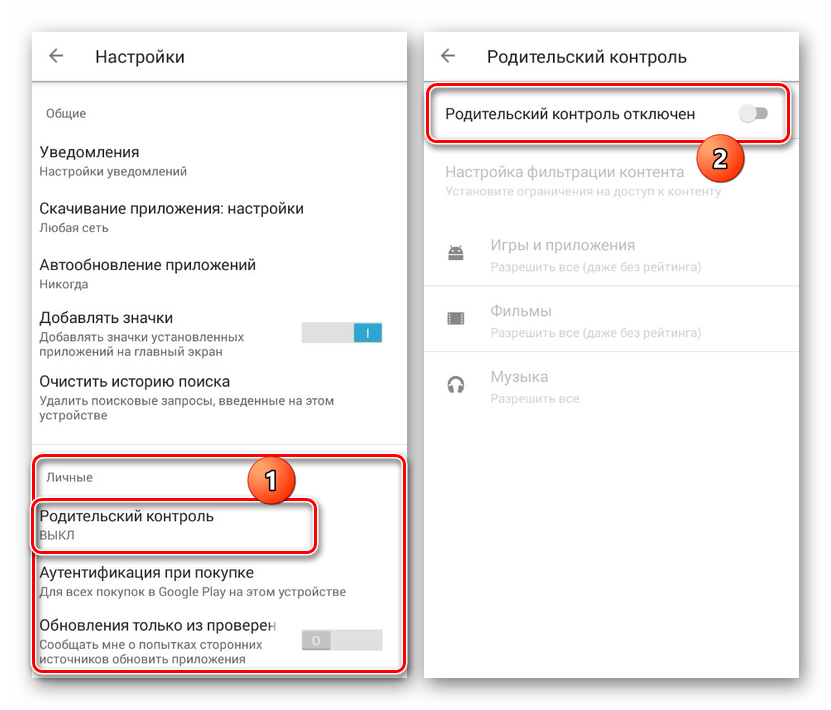
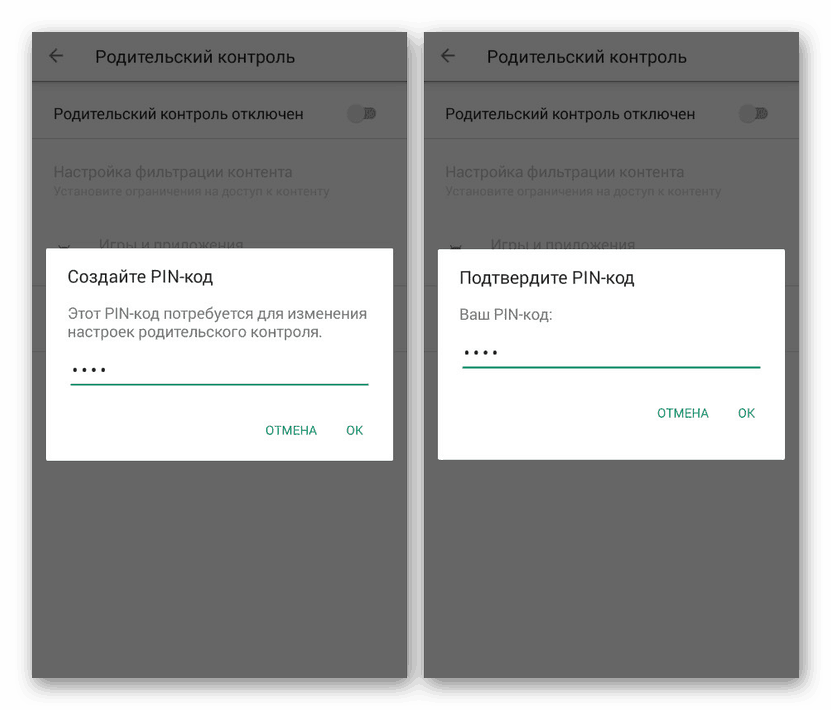
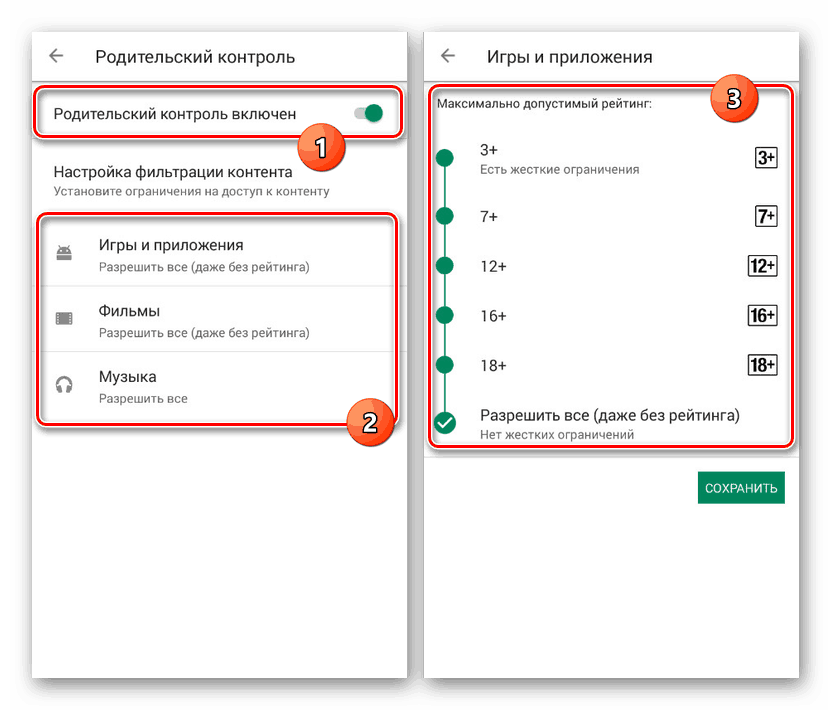
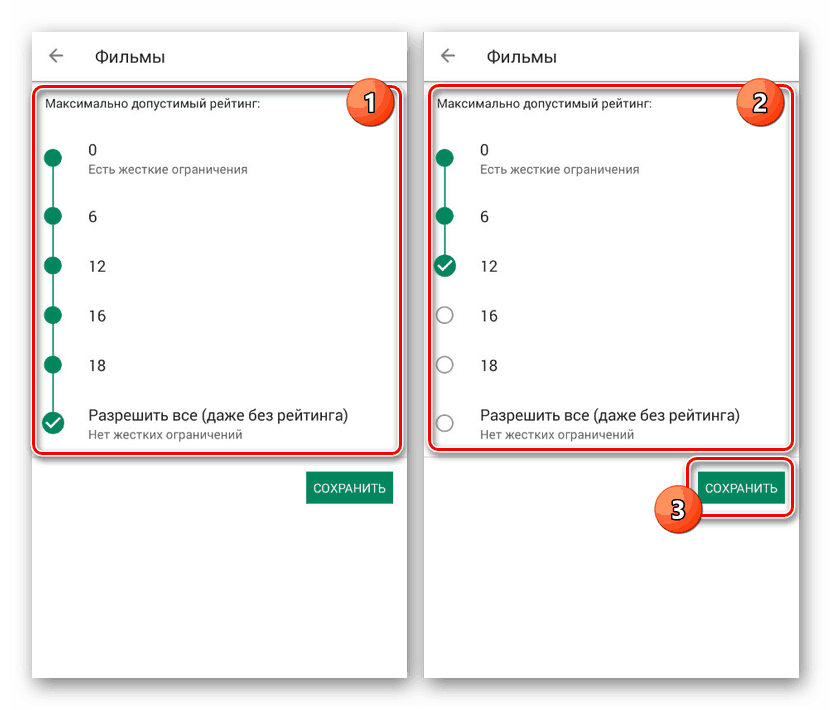
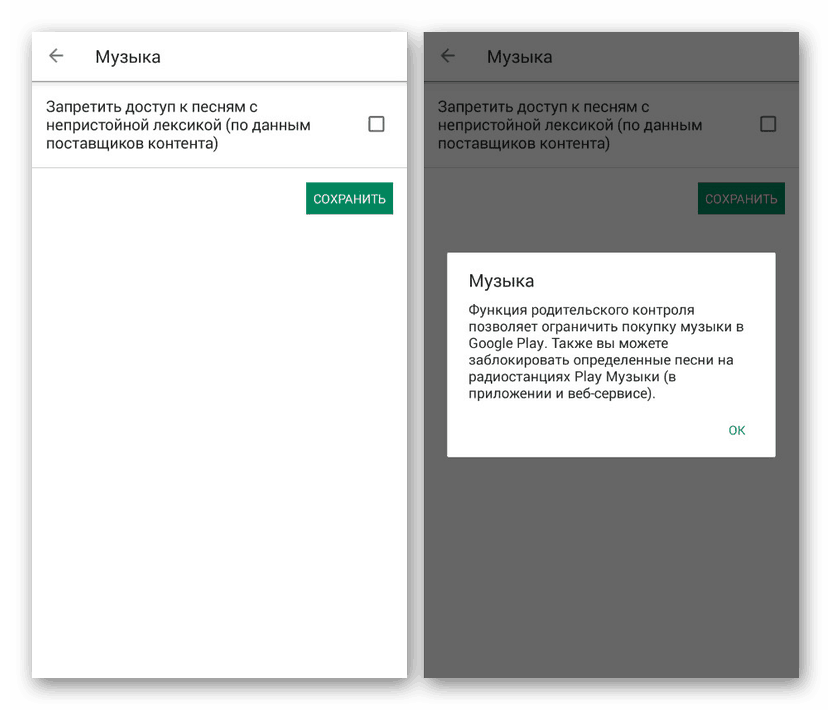
Standardna orodja na platformi Android niso omejena na to možnost, na primer poleg blokiranja aplikacij v Googlu Play lahko starševski nadzor nastavite ločeno za YouTube ali celo začasno blokirate vaš pametni telefon. Tega ne bomo upoštevali, saj so metode ustrezne le v majhnem številu primerov.
Preberite tudi:
Kako blokirati YouTube pred otrokom
Kako nastaviti Google Play
Zaključek
Poleg obravnavanih možnosti je v trgovini Google Play še veliko drugih aplikacij, od katerih je vsaka primerna za blokiranje določenih funkcij ali vsebine v internetu. V skoraj vseh primerih ima takšna programska oprema v brezplačni različici omejitve, medtem ko smo poskušali upoštevati orodja, ki večinoma ne zahtevajo nakupa dodatne naročnine. Na splošno je končna izbira odvisna od mnogih okoliščin.